Cách chặn quảng cáo mở màn hình trên iPhone 13 Pro Max
iPhone vẫn là ông lớn trong ngành sau bao nhiêu năm vì nó thực sự dễ sử dụng, hàng loạt ứng dụng và chức năng đi kèm cũng rất được mọi người yêu thích. vẫn là tốt nhất trong năm nay. Rất ấn tượng. Nhiều bạn chưa có ý định đổi điện thoại nhưng vẫn chưa rõ nhiều chi tiết, chẳng hạn như nhiều bạn hỏi cách chặn quảng cáo màn hình mở trên iPhone 13. ProMax?

Cách chặn quảng cáo mở màn hình trên iPhone 13 Pro Max
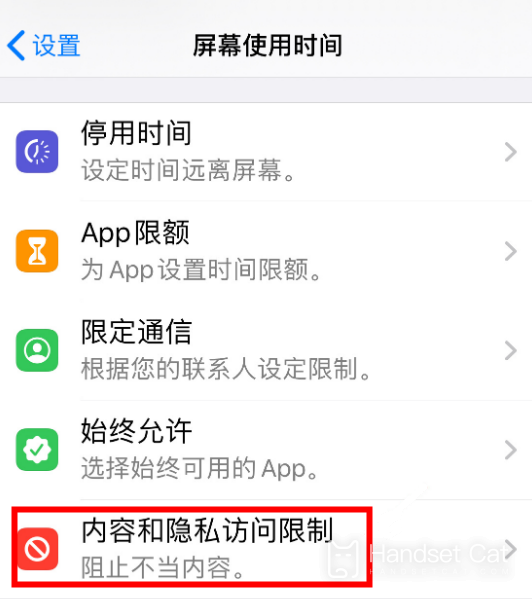
1. Mở cài đặt tay
2. Nhấp vào "Thời gian sử dụng"
3. Bật “Hạn chế truy cập nội dung và quyền riêng tư”
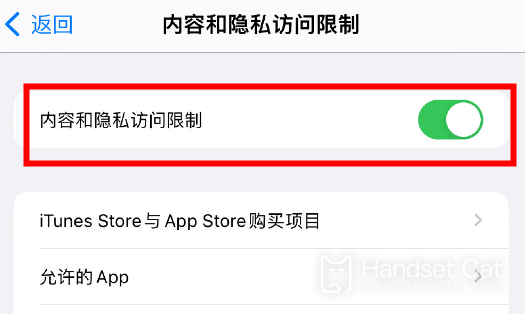
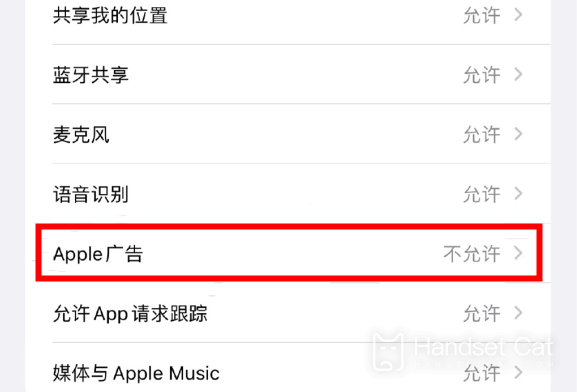
4. Cuộn xuống và nhấp vào “Quảng cáo Apple”
5. Nhấp để không cho phép.
Cách sửa đổi quyền truy cập album ảnh trên iPhone
1. Mở cài đặt điện thoại
2. Nhập "Quyền riêng tư"
3. Nhấp vào "Ảnh"
4. Trong cài đặt quyền riêng tư, nhấp vào "Ảnh"
5. Vào giao diện thiết lập quyền.
6. Chọn "Không có" hoặc "Ảnh đã chọn".
Quảng cáo màn hình mở quả thực rất rắc rối nên nếu làm theo các bước trên, iPhone 13 Pro Max của bạn có thể chặn quảng cáo màn hình mở. Bạn có thể dùng thử và xem. Nhiều bạn cũng nói rằng nó hữu ích. quảng cáo màn hình mở, tôi hy vọng hướng dẫn này có thể giúp ích cho mọi người.













